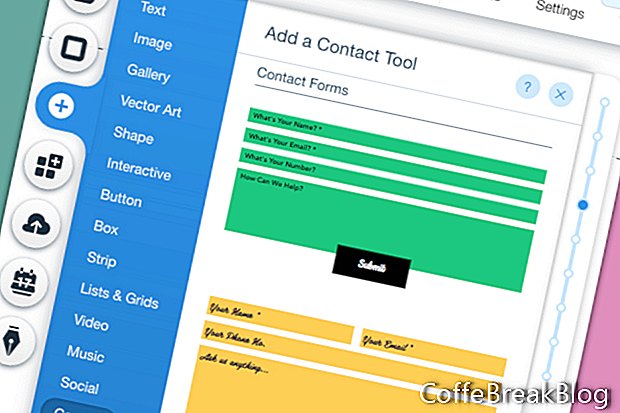Sigamos trabajando en nuestro formulario de contacto para nuestro sitio web Wix. Nuestro siguiente paso es cambiar el color de fondo amarillo de la tira a blanco y trabajar en la configuración del formulario.
- Seleccione la tira y haga clic en el botón Cambiar fondo de tira. En la ventana Fondo de tira, haga clic en el botón Color. Cambia el color a blanco y cierra la ventana.
- Cambiemos la fuente predeterminada para el título Contact Me. Seleccione el título y haga clic en el botón Editar texto. En la sección Temas de la ventana Configuración de texto, elija el tema Encabezado grande en la lista desplegable.
Ahora podemos trabajar en la configuración del formulario de contacto.
- Seleccione el formulario y haga clic en el icono de Configuración en el menú emergente.
- En la ventana Configuración del formulario de contacto, agregue la dirección de correo electrónico que recibirá los mensajes del formulario de contacto. Tiene la opción de agregar una segunda dirección de correo electrónico.
Moviéndonos hacia abajo en la siguiente sección de la ventana, podemos establecer los campos de entrada para nuestro formulario. Nuestro formulario ya tiene los campos predeterminados Nombre, Correo electrónico, Asunto y Mensaje. Estos campos ya están configurados como campos obligatorios.
- También puede agregar un campo para Teléfono y Dirección. Simplemente marque la casilla junto a esos campos para agregarlos al formulario y seleccione el icono de estrella para hacer que los campos sean obligatorios.
Moviéndonos hacia abajo, podemos cambiar el texto en el botón del formulario. Mantengamos el texto del botón configurado en Enviar.
- Luego, en la sección Mensajes de formulario de contacto, podemos elegir que se muestre un mensaje cuando alguien envía un mensaje o podemos enviar al visitante a una nueva página (como una página de agradecimiento).
- Si elegimos la opción de mensaje, podemos personalizar el texto del mensaje.
- A continuación, podemos personalizar los mensajes de error si alguien omite su dirección de correo electrónico u otra información requerida.
Ahora que tenemos nuestro formulario listo para funcionar, ¿cómo funciona? Cuando un visitante del sitio le envía un mensaje con el formulario de contacto, se lo enviará a la dirección de correo electrónico que agregó en la configuración. El correo electrónico del visitante (y el número de teléfono) se agregarán a la sección Contactos del panel de su sitio en el área de la cuenta. Si recibió varios mensajes del mismo remitente, la información del remitente solo se agregará a la lista de contactos una vez.
Por defecto, el formulario de contacto no tiene filtros de spam. Pero puede usar una aplicación de terceros para su formulario de contacto, como la aplicación FunCaptcha Contact Form que tiene un filtro de spam.
atrás
Capturas de pantalla utilizadas con permiso de Wix.com, Inc.
Instrucciones De Vídeo: Wix 2017 - Añadir y gestionar formulario de contacto (español) (Abril 2024).